文章详情页
Win10亮度调节无效怎么办?Win10亮度调节无效的解决方法
我们使用Win10系统电脑时间越久遇到的问题就会越来越多,最近就有不少小伙伴在调节屏幕亮度的时候发现亮度调节没有任何效果,那么遇到这种情况要怎么办呢?下面就和小编一起来看看有什么解决方法吧。
Win10亮度调节无效的解决方法
1、开机后点击开始,输入【设备管理器】。
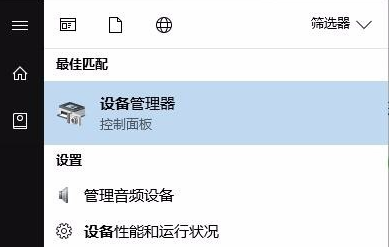
2、进入【设备管理器】后,点击【显示适配器】。
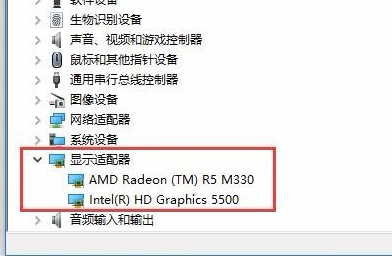
3、选中Intel(R) HD Graphics 5500,右击【选中更新驱动程序】。
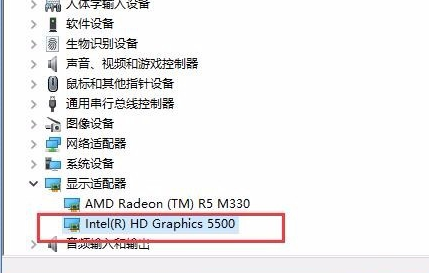
4、选择【浏览我的计算机以查找驱动程序软件】。
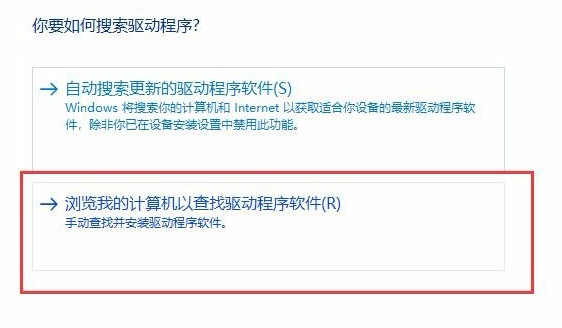
5、选择【让我从计算机上的可用驱动程序列表中选取】。
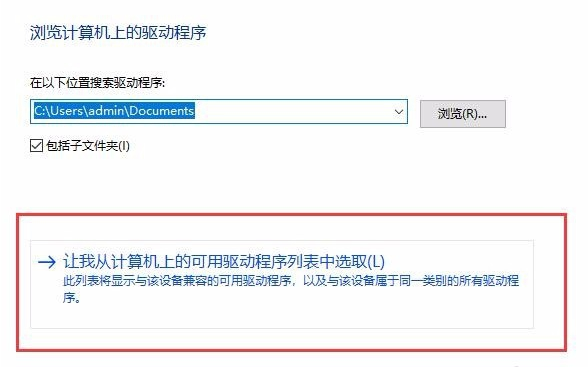
6、选择最新的一个驱动程序,点击下一步就可以啦。
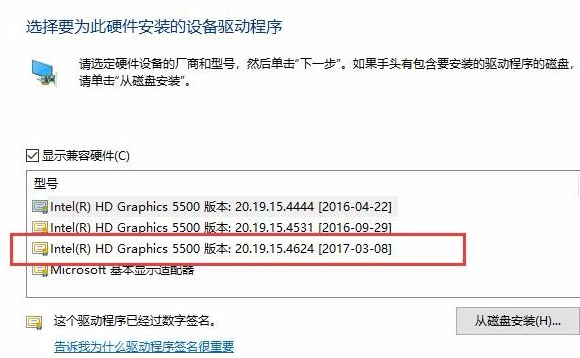
相关文章:
1. vmware虚拟机无法ping通主机的解决方法2. Win7文件夹被加密怎么办?Win7文件夹被加密解决办法3. Win11怎么打开多任务窗口?Win11打开多任务窗口方法4. Unix中的dot命令详解5. Debian怎么更换背景? Debian11 Mate设置桌面背景的技巧6. 世界上最流行的操作系统不是Linux或者Windows,而是MINIX7. 升级到Win11后微软拼音输入法UI依然为Win10的UI怎么解决?8. Win10新电脑只有一个C盘该如何分区?9. Win10怎么打开隐藏文件夹?Win10查看隐藏文件夹的方法10. Thinkpad e580笔记本怎么绕过TPM2.0安装Win11系统?
排行榜

 网公网安备
网公网安备